翻訳は機械翻訳により提供されています。提供された翻訳内容と英語版の間で齟齬、不一致または矛盾がある場合、英語版が優先します。
での AWS Security Hub コントロールの表示 AWS Trusted Advisor
AWS Security Hub で を有効にすると AWS アカウント、 Trusted Advisor コンソールでセキュリティコントロールとその検出結果を表示できます。Security Hub コントロールを使用すると、 Trusted Advisor チェックを使用するのと同じ方法で、アカウントのセキュリティの脆弱性を特定できます。チェック状況や影響を受けるリソースのリストを表示し、Security Hub のレコメンデーションに従ってセキュリティ問題を対処します。この機能を使用すると、 Trusted Advisor と Security Hub から 1 つの便利な場所でセキュリティレコメンデーションを見つけることができます。
メモ
-
から Trusted Advisor、カテゴリ: 復旧 > 回復力を持つコントロールを除き、 AWS Foundational Security Best Practices セキュリティ標準でコントロールを表示できます。サポートされるコントロールのリストについては、AWS Security Hub ユーザーガイドの「AWS Foundational Security Best Practices controls」を参照してください。
Security Hub のカテゴリの詳細については、「Control categories」を参照してください。
-
Trusted Advisor は、2024 年 9 月 26 日までの Security Hub コントロールをオンボードしました。2024 年 9 月 26 日以降にリリースされたコントロールはまだオンボーディングされていません Trusted Advisor。その日付以降にリリースされたコントロールは、Security Hub ログにあります。
トピック
前提条件
Security Hub と Trusted Advisorの統合を有効にするには、次の要件を満たす必要があります。
-
この機能を使用するには、ビジネス、エンタープライズ On-Ramp、または エンタープライズサポートプランが必要です。サポートプランは、AWS サポート センター
またはサポートプラン ページで確認できます。詳細については、AWS サポート 「計画の比較 」を参照してください。 -
Security Hub コントロール AWS リージョン に必要な AWS Config のリソース記録を で有効にする必要があります。詳細については、「 AWS Configの有効化と設定」を参照してください。
-
Security Hub を有効にして、[AWS Foundational Security Best Practices v1.0.0] (基礎セキュリティのベストプラクティス v1.0.0) セキュリティスタンダードを選択する必要があります。まだ設定していない場合は、AWS Security Hub ユーザーガイドの「 AWS Security Hubのセットアップ」を参照してください。
注記
前提条件をすでに満たしている場合は、Security Hub の調査結果を表示する に進んでください。
AWS Organizations アカウントについて
管理者アカウントの前提条件をすでに満たしている場合、この統合は組織内すべてのメンバーアカウントに対して自動的に有効になります。個々のメンバーアカウントは、この機能を有効にする サポート ために に問い合わせる必要はありません。ただし、組織のメンバーアカウントは、 Trusted Advisorで調査結果を確認したい場合は、Security Hub を有効にする必要があります。
特定のメンバーアカウントに対してこの統合を無効にする場合は、AWS Organizations アカウントのこの機能を無効にする を参照してください。
Security Hub の調査結果を表示する
アカウントの Security Hub を有効にした後、 Trusted Advisor コンソールの[Security] (セキュリティ) ページに、Security Hub の調査結果が表示されるまで最大 24 時間かかる場合があります。
で Security Hub の検出結果を表示するには Trusted Advisor
-
Trusted Advisor コンソール
に移動し、[Security] (セキュリティ) カテゴリを選択します。 -
[Search by keyword] (キーワードによる検索) フィールドに、コントロール名または説明をに入力します。
ヒント
[Source] (ソース) は、[AWS Security Hub] を選択して、Security Hub のコントロールをフィルターできます。
-
Security Hub コントロール名を選択すると、次の情報が表示されます。
-
[Description] (説明) — コントロールがアカウントに対してセキュリティの脆弱性をチェックする方法を説明します。
-
[Source] (ソース) — AWS Trusted Advisor または AWS Security Hubからのチェックか確認します。Security Hub コントロールの場合、コントロール ID を確認できます。
-
[Alert Criteria] (アラート基準) — コントロールのステータスを確認します。例えば、Security Hub が重要な問題を検出した場合、ステータスは赤: [Critical] (重大) または [High] (高) と表示される場合があります。
-
[Recommended Action] (推奨されるアクション) — Security Hub のドキュメントリンクを活用して、問題解決の推奨手順を確認します。
-
[Security Hub resources] (Security Hub リソース) — Security Hub が問題を検出したリソースは、アカウントで確認できます。
-
メモ
-
調査結果からリソースを除外するには、Security Hub を使用する必要があります。現在、 Trusted Advisor コンソールを使用して Security Hub コントロールから項目を除外することはできません。詳細については、「Setting the workflow status for findings」を参照してください。
-
組織ビュー機能は、Security Hub との統合をサポートします。組織全体の Security Hub コントロールの調査結果を表示した後、レポートを作成しダウンロードできます。詳細については、「の組織ビュー AWS Trusted Advisor」を参照してください。
例:IAM ユーザーアクセスキーの Security Hub コントロールは存在してはいけない
次の例は、 Trusted Advisor コンソールの Security Hub コントロールの調査結果です。
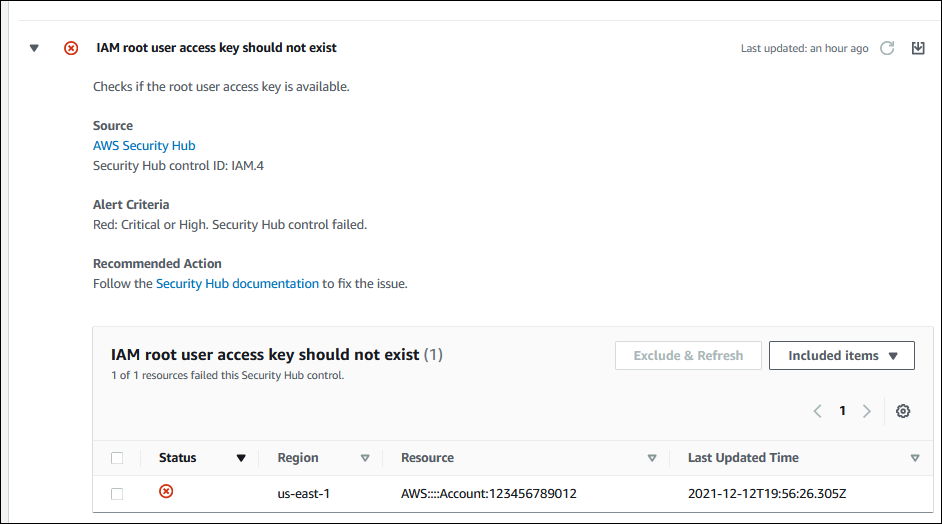
Security Hub の調査結果を更新する
セキュリティスタンダードを有効にした後、Security Hub がリソースの調査結果を取得するまでに最大 2 時間かかる場合があります。その後、そのデータが Trusted Advisor コンソールに表示されるまでに最大 24 時間かかることがあります。AWS Foundational Security Best Practices v1.0.0 セキュリティ標準を最近有効にした場合は、後で Trusted Advisor コンソールを再度確認してください。
注記
-
各 Security Hub の更新スケジュールは、定期的または変更がトリガーとなり設定されます。現在、 Trusted Advisor コンソールまたは AWS サポート API を使用して Security Hub コントロールを更新することはできません。詳細については、「Schedule for running security checks」を参照してください。
-
調査結果からリソースを除外するには、Security Hub を使用する必要があります。現在、 Trusted Advisor コンソールを使用して Security Hub コントロールから項目を除外することはできません。詳細については、「Setting the workflow status for findings」を参照してください。
から Security Hub を無効にする Trusted Advisor
Security Hub 情報を Trusted Advisor コンソールに表示したくない場合は、この手順を実行してください。この手順では、Security Hub と の統合のみが無効になります Trusted Advisor。Security Hub の設定には影響しません。引き続き、Security Hub のコンソールを使用して、セキュリティコントロール、リソース、およびレコメンデーションを表示できます。
Security Hub の統合を無効にするには
AWS Organizations アカウントのこの機能を無効にする
管理アカウントに対して既に前述の手順を完了している場合、組織内のすべてのメンバーアカウントから Security Hub の統合が自動的に削除されます。組織内の個々のメンバーアカウントは、個別に AWS サポート へお問い合わせ必要はありません。
組織のメンバーアカウントの場合は、 サポート に連絡して、アカウントからのみこの機能を削除できます。
トラブルシューティング
この統合に問題がある場合は、次のトラブルシューティング情報を参照してください。
Trusted Advisor コンソールに Security Hub の検出結果が表示されない
次のステップを完了していることを確認します。
-
ビジネスプラン、エンタープライズ On-Ramp、エンタープライズサポートプランを利用している。
-
Security Hub と同じリージョン AWS Config 内の でリソース記録を有効にしました。
-
Security Hub を有効にして、[AWS Foundational Security Best Practices v1.0.0] (基礎セキュリティのベストプラクティス v1.0.0) セキュリティスタンダードを選択した。
-
Security Hub の新しいコントロールは、 Trusted Advisor 2~4 週間以内にチェックインとして追加されます。注釈を参照してください。
詳細については、「前提条件」を参照してください。
Security Hub と AWS Config を正しく設定したが、検出結果がまだ確認できない。
Security Hub がリソースの結果を取得するまでに、最大 2 時間かかることがあります。その後、そのデータが Trusted Advisor コンソールに表示されるまでに最大 24 時間かかることがあります。後で Trusted Advisor コンソールをもう一度チェックしてください。
メモ
-
カテゴリ: 復旧 > 回復力を持つコントロールを除き、 AWS Foundational Security Best Practices セキュリティ標準のコントロールの結果のみが Trusted Advisor に表示されます。
-
Security Hub または Security Hub にサービス上の問題がある場合、調査結果が Trusted Advisorに表示されるまでに最大 24 時間かかる場合があります。後で Trusted Advisor コンソールをもう一度チェックしてください。
特定の Security Hub コントロールを無効にしたい
Security Hub はデータを Trusted Advisor に自動的に送信します。Security Hub コントロールを無効にするか、そのコントロールのリソースが存在しなくなった場合、調査結果は Trusted Advisorに表示されません。
Security Hub のコンソール
Security Hub コントロールを無効にするか、 AWS Foundational Security Best Practices セキュリティ標準のすべてのコントロールを無効にすると、結果は今後 5 日以内にアーカイブされます。この 5 日間のアーカイブ期間は概算かつベストエフォートにとどまるものであり、保証されるものではありません。結果がアーカイブされると、 から削除されます Trusted Advisor。
詳細については、以下の各トピックを参照してください。
除外された Security Hub リソースを検索したい
Trusted Advisor コンソールから、Security Hub コントロール名を選択し、除外された項目オプションを選択できます。このオプションは、Security Hub で抑制されているすべてのリソースを表示します。
リソースのワークフローステータスが SUPPRESSED に設定されている場合、そのリソースは Trusted Advisorでは除外項目となります。 Trusted Advisor コンソールから Security Hub リソースを抑制することはできません。抑制する場合は、Security Hub コンソール
AWS 組織に属するメンバーアカウントに対してこの機能を有効または無効にしたい
デフォルトでは、メンバーアカウントは AWS Organizationsの管理アカウントから機能を引き継ぎます。管理アカウントでこの機能を有効にした場合、組織内のすべてのアカウントにもこの機能が備わります。メンバーアカウントに対して特定の変更を加えたい場合は、AWS サポート
Security Hub チェック AWS リージョン で同じ影響を受けるリソースに複数の が表示される
一部の AWS のサービス はグローバルであり、IAM や Amazon CloudFront など、リージョンに固有ではありません。デフォルトでは、Amazon S3 バケットなどのグローバルリソースは、米国東部 (バージニア北部) リージョンに表示されます。
グローバルサービスのリソースを評価する Security Hub チェックでは、影響を受けるリソースに関して複数の項目が表示される場合があります。例えば、アカウントでこの機能がアクティブ化されていないことが Hardware MFA should
be enabled for the root user チェックで確認された場合、同じリソースのテーブルに複数のリージョンが表示されます。
Security Hub と を設定 AWS Config して、同じリソースに対して複数のリージョンが表示されないようにすることができます。詳細については、「AWS Foundational Best Practices controls that you might want to disable」(無効にする可能性のある の基本的なベストプラクティスのコントロール) を参照してください。
Security Hub またはリージョン AWS Config で をオフにした
で Security Hub を使用してリソースの記録を停止 AWS Config するか、無効にすると AWS リージョン、 はそのリージョンのコントロールのデータを受信 Trusted Advisor しなくなります。 は 7~9 日以内に Security Hub の検出結果 Trusted Advisor を削除します。この期間は、ベストエフォートであり、保証されません。詳細については、「Security Hub を無効にする」を参照してください。
アカウントでこの機能を無効にするには、「から Security Hub を無効にする Trusted Advisor」を参照してください。
コントロールは Security Hub にアーカイブされていますが、 に結果が表示されます Trusted Advisor
検出結果RecordStateのステータスが に変わるARCHIVEDと、 はその Security Hub コントロール Trusted Advisor の検出結果をアカウントから削除します。削除されるまで、 Trusted Advisor 最大 7~9 日間、 に結果が表示されることがあります。この期間は、ベストエフォートであり、保証されません。
Security Hub の調査結果がまだ表示されない。
この機能の問題が解決しない場合は、AWS サポート
センター